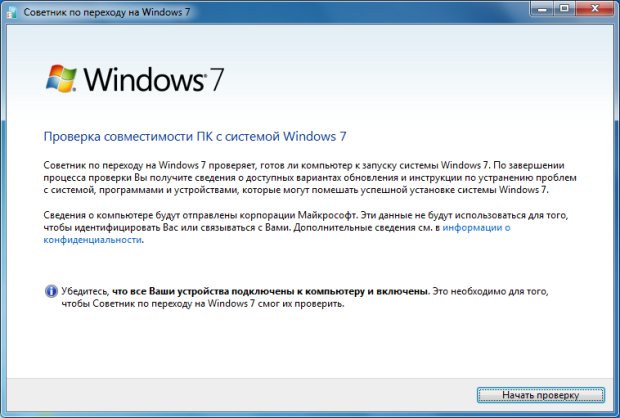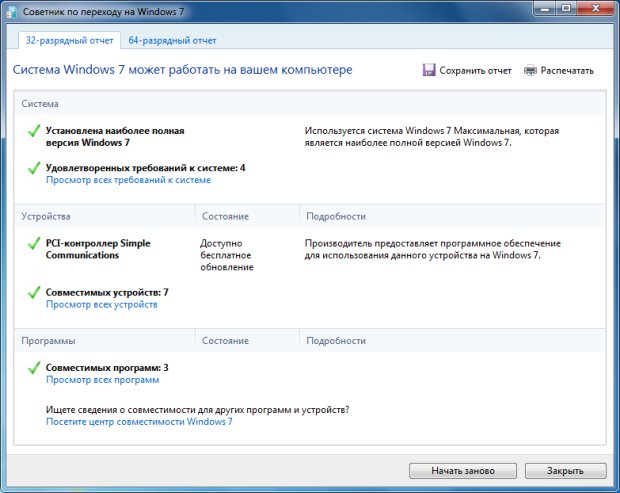Общие сведения о совместимости приложений
При переходе с одной операционной системы на другую, перед всеми без исключения организациями встает вопрос совместимости. Совместимость компьютерного парка организации принято делить на 2 части:
В аппаратную совместимость входит соответствие физической составляющей компьютеров требованиям, необходимым для корректной работы операционной системы. Минимальную и рекомендуемую конфигурация компьютера мы разобрали еще в первой лекции.
В программную часть входят приложения, используемые конечными пользователями. В какой-то степени к программной части стоит отнести и совместимость драйверов устройств. Ведь если для этой операционной системы нет соответствующих драйверов, то и аппаратная часть работать не будет. Так как драйверы занимают промежуточное положение между программной и аппаратной составляющей компьютера, совместимость этой части программного обеспечения можно отнести как в первую, так и вторую категорию. Основную же проблему совместимости программной части компьютера является совместимость приложений, непосредственно используемых пользователями. Данные приложения могут представлять из себя простые программы, устанавливаемые только на компьютере клиента, или же сложные, типа клиент-серверной архитектуры. Минимальные требования, для работы приложений в той или иной операционной системе перечислены в Windows 7 Software Logo. Дополнительная информация находится на сайте Microsoft https://connect.microsoft.com/site831.
Следующие три лекции будут посвящены вопросам совместимости программного и аппаратного обеспечения компьютеров. Первым делом мы разберем возможности утилиты Windows 7 Upgrade Advisor 2.0. Данная утилита достаточно проста в использовании и это ее непосредственный плюс, однако ее функционала не достаточно для тестирования компьютера в организации. На основании этого следующим приложением будет MAP 4.0. Это приложение позволяет анализировать не только клиентские операционные системы и приложения, но и серверные. Основной же упор делается на совместимость с аппаратным обеспечением. Ну и напоследок мы разберем титана сбора сведений о совместимости приложений – ACT 5.6. ACT представляет из себя клиент-серверное приложение и позволяет оценивать совместимость установленных программ не просто по базам совместимости, а анализируя их действия. Тем самым, если в организации используются мало известные или самописные приложения, то данный программный продукт – то, что нужно. К тому же он является бесплатным.
Ну и наконец собрав информацию о совместимости приложений мы разберем возможные варианты запуска несовместимых приложений в операционной системе Windows 7. В этом нам помогут две технологии компании Microsoft – Режим совместимости (Compatibility Mode) и Режим Windows XP (Windows XP Mode).
Поддержка рабочей среды (совместимость приложений)
Проверка приложений на совместимость с новой операционной системой довольно ответственное занятие на этапе планирования развертывания. Не зависимо от того, какие приложения используются в вашей организации, перед началом развертывания необходимо убедиться, что все они совместимы с новой операционной системой. Если какие-либо приложения не совместимы, необходимо получить их обновленные версии, эмулировать работу в другой операционной системе (режим совместимости, Windows XP Mode) или воспользоваться, хотя бы на время, эквивалентами-заменителями. Также есть вариант отказаться от использования несовместимых приложений, но это уже крайний вариант.
Производить проверку на совместимость приложений необходимо вне зависимости от того, какая операционная система используется в данный момент на компьютерах пользователей. Многие могут подумать, что операционные системы Windows Vista и Windows 7 полностью совместимы. На самом деле это не совсем так. Хотя Windows 7 и базируется на ядре схожем с ядром Windows Vista (версия 6.0 для Vista против 6.1 для Windows 7) были произведены некоторые изменения. Поэтому при переходе на Windows 7 возможно потребуется обновить некоторые приложения и драйверы до более новой версии или же включить режим совместимости.
Далее в этой лекции мы разберем программы производящие проверку одного компьютера или группы компьютеров:
- Windows 7 Upgrade Advisor 2.0
- Microsoft Assessment and Planning Toolkit 4.0
Windows 7 Upgrade Advisor 2.0
Сейчас мы познакомимся с интересной программой – Windows 7 Upgrade Advisor 2.0. Данное программное обеспечение предназначено для тестирования аппаратной (hardware) и программной (software) конфигурации на совместимость с операционной системой Windows 7. По окончании тестирования Upgrade Advisor составляет отчет.
Основные возможности и системные требования
Windows 7 Upgrade Advisor 2.0 (Советник по переходу на Windows 7) – это программный продукт, разработанный компанией Microsoft для облегчения процесса определения совместимости аппаратного обеспечения. Он доступен на большом количестве языков, в том числе на: русском, английском, французском и немецком. Запустив данное приложение и начав проверку, Upgrade Advisor просканирует систему и проверит такие параметры как:
- Система
- Установленная версия операционной системы
- Поддержка интерфейса Aero
- Частота процессора
- Объем оперативной памяти
- Свободное дисковое пространство
- Устройства (проверяются как внутренние, так и внешние устройства, например, принтеры и сканеры)
- Отображает список совместимых устройств
- Отображает список устройств, обновления которых доступны на сайте Microsoft
- Программы
- Отображает список протестированных и совместимых программных продуктов
Проверка совместимости системы производится как для 32-разрядных, так и для 64-разрядных редакций Windows 7. Отчеты так же создаются для разных редакций отдельно.
Работа с данной программой не составляет особых сложностей. Загрузить ее можно по адресу http://www.microsoft.com/downloads/details.aspx?FamilyID=1b544e90-7659-4bd9-9e51-2497c146af15&displaylang=ru.
Для установки потребуется:
- Порядка 9 Мб свободного дискового пространства
- Операционная система, на которой запускается приложение, должна быть Windows 7, Windows Vista или Windows XP Service Pack 2/3
- .NET Framework 2.0 (или более поздняя версия, если используется Windows XP)
Сценарий работы
Чтобы воспользоваться программой, необходимо выполнить следующие действия:
- Чтобы установить "Советник по переходу на Windows 7" загружаем и запускаем файл Windows7UpgradeAdvisorSetup.exe.
- Если на компьютере установлена система Windows XP, программа установки проверит наличие платформы .NET Framework 2.0. В случае его отсутствия программа установки поможет его установить.
- Подключаем все USB-устройства или другие устройства, например принтеры, внешние жесткие диски и сканеры, которые обычно используются при работе с проверяемым компьютером.
- Запускаем советник по переходу на Windows 7 из меню "Пуск" или с рабочего стола (рис. 6.1).
По окончании проверки будет составлен отчет о совместимости данного компьютера с операционной системой Windows 7 (рис. 6.2.). Имеется возможность распечатать или сохранить отчет (в формате MHT – веб-архив хранящий текст и изображения в одном файле).
Просканированным устройствами и программным продуктам, в зависимости от совместимости, выставляются следующие статусы:
- Совместимо
- Доступно бесплатное обновление
- Несовместимо
- Неизвестно
- Обновление доступно
- Известны проблемы
Данное приложение хорошо подходит для использования в небольших организациях или на домашних компьютерах пользователей. Если же необходимо проверить совместимость большого парка компьютеров, начиная с 20 штук, то запускать эту программу и сохранять отчет на каждом компьютере становиться неудобно. Как вы понимаете, использовать данное приложение в крупных организациях не совсем удобно. Для таких целей были созданы программные продукты MAP (Microsoft Assessment and Planning Toolkit – набор инструментов Microsoft для оценки и планирования) и ACT (Microsoft Application Compatibility Toolkit), с которыми мы познакомимся далее.